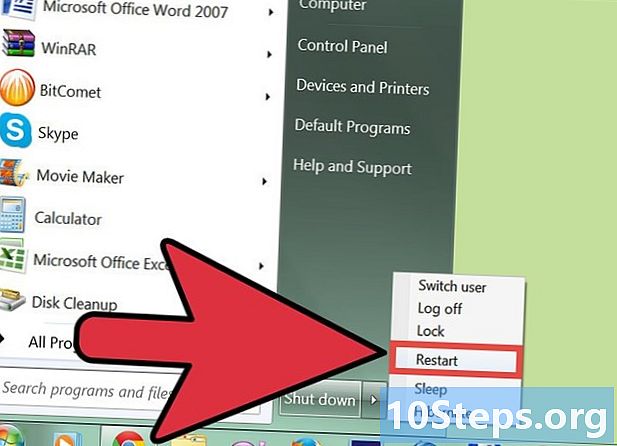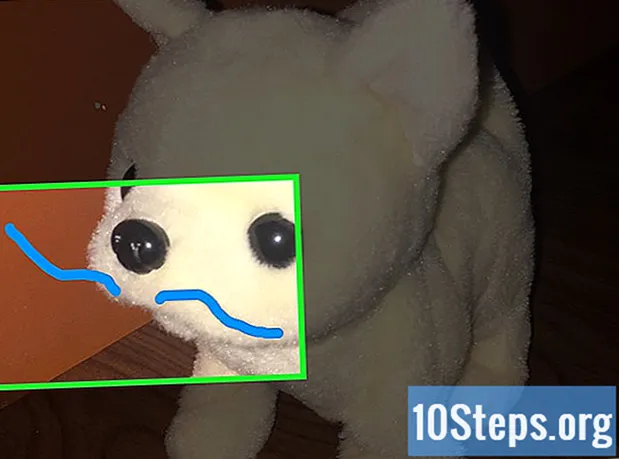
Indhold
Du kan gøre ethvert snap af dig til et lærred ved hjælp af Snapchats tegneværktøj. Dette værktøj giver dig mulighed for at tegne med de mest varierede farver på dit snap. Hvis du bruger en storskærmsenhed, såsom en iPad, kan du lave endnu mere detaljerede tegninger, der ser fantastiske ud på skærmen på dine venners telefoner.
Trin
Del 1 af 2: Træk på dine snap
Tag et snap, som du normalt ville. Du kan tegne på både foto- og videosnaps. Når du tegner et videosnap, vises tegningen foran optagelsen.
- Det er en god ide at tage din snap på en iPad eller Android-tablet, hvis du har adgang til en af dem. Den store skærm på disse enheder giver dig mulighed for at lave mere detaljerede og detaljerede tegninger. Derudover vil det være meget klarere, når det vises på enheder med mindre skærme.
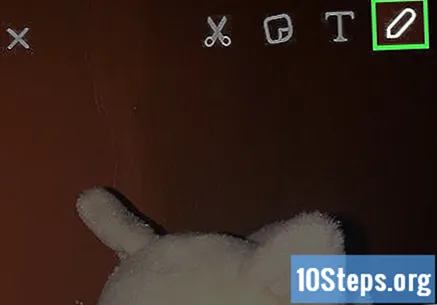
Tryk på blyantknappen øverst på skærmen. Du finder det i øverste højre hjørne af skærmen efter at have taget et snap. Når dette er gjort, går du ind i tegnetilstand.
Træk din finger hen over skærmen for at tegne. Du begynder at tegne i standardfarven.

Tryk på knappen Fortryd for at fortryde dit sidste slag. Du finder denne knap ved siden af blyantknappen, når du er i tegningstilstand.
Tryk og hold farveskyderen nede for at vælge en farve. Der er 33 farver til rådighed at vælge imellem. Træk fingeren hen over controlleren for at se farverne og vælg den, du vil bruge. Blyantknappen skifter til den valgte farve.
- På Android-enheder udvides farveskyderen for at vise hver tilgængelig farve. På iOS-enheder er skyderen sammensat af en farvegradient. Du skal skubbe fingeren hen over gradienten for at se de tilgængelige farver.
- På iOS-enheder skal du trække fingeren til venstre side af skærmen for at vælge hvid eller til bunden af skærmen for at vælge sort.

Vælg en gennemsigtig farve at tegne (kun Android-enheder). På Android-enheder kan du vælge farven midt i bunden af den udvidede palet for at tegne med en gennemsigtig effekt. Denne type farve giver dig mulighed for at se, hvad der er under tegningen.
Download dit foto, inden du sender det (valgfrit). Hvis du vil gemme din tegning, inden du sender den, skal du trykke på knappen Download i bunden af skærmen. På den måde gemmes dit billede i dit galleri eller din kamerarulle.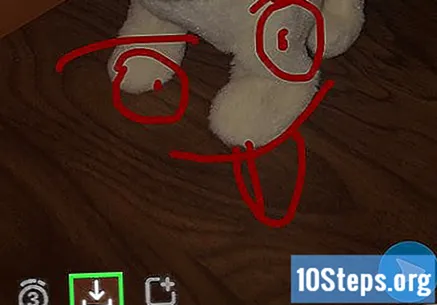
Del 2 af 2: Brug kreativt tegneværktøjet
- Brug en pen til at lave mere detaljerede tegninger. Hvis du har en stylus (egnet til berøringsskærme), kan du bruge den til at lave meget mere nøjagtige tegninger. Du kan finde denne type pen på internettet til relativt gode priser.
- Hvis du bruger en stylus på en tablet, får du et bedre arbejdsområde og et mere sofistikeret værktøj til tegning. På den måde kan du lave virkelig fantastiske designs.
Gør det virkelige liv til en tegneserie. Du kan bruge tegneværktøjerne til at farve og tegne på dine fotos og gøre dem til en animeret version af virkeligheden. Farve med alle tilgængelige farver, og brug en mørk farve til at skabe konturerne. For at fylde et helt område med farve skal du gnide fingeren frem og tilbage over det.
Brug farver til at fremhæve noget på dit snap. Du kan cirkulere eller understrege noget, som du vil gøre dine tilhængere opmærksomme på. Kombiner dette med en sjov billedtekst for at skabe et attraktivt snap.
Skriv tekst ved hjælp af tegneværktøjet i stedet for at bruge en billedtekst. Hvis din hånd er stabil, kan det være meget mere interessant at skrive tekst pr. Tegning end at bruge billedtekstfunktionen. På den måde behøver du ikke bekymre dig om tegnbegrænsninger og kan skrive så meget som du vil, men du vil.
Tegn på dit ansigt. Vil du have et overskæg? Så tegn en! Du kan tilføje alle slags tilbehør til dit ansigt eller dine venners ansigter ved hjælp af tegneværktøjerne. Hvis din enhed er en Android, kan du bruge de gennemsigtige farver til at sætte en solbrille eller en astronauthjelm på dig.